Правила построения стандартных отчетов в «1С: Бухгалтерии 7.7»
Стандартные отчеты — основной инструмент бухгалтера, его «глаза и уши». С помощью стандартных отчетов бухгалтер извлекает из информационной базы (ИБ) сведения о текущем финансово-хозяйственном состоянии предприятия, ищет ошибки, готовит отчетность для подачи в различные органы. Эта статья посвящена стандартным отчетам, в ней также по ходу изложения освещается механизм бухгалтерских итогов, задействованный при их построении. Вероятно, что-то из того, что здесь описано, вы знаете хорошо и часто применяете на практике, а что-то — более поверхностно. Вместе с тем понимание и применение описанных здесь инструментов намного облегчает анализ данных учета и, как следствие, составление регламентированной отчетности. Поэтому под конец года мы и решили обратиться к столь важной теме.
Сергей КАМЕНСКИЙ , консультант «Б & К»
Вообще говоря, отчеты в «1С: Бухгалтерии» делятся на стандартные, специальные и регламентированные. Стандартные отчеты, как уже было сказано, являются основным инструментом бухгалтера, к ним он обращается чуть ли не каждый день. Это различные оборотно-сальдовые ведомости и карточки счетов, субконто. Специальные отчеты — это кассовая книга, реестры налоговых накладных, книга доходов и расходов малого предприятия на едином налоге. Наконец, регламентированные отчеты — это формы финансовой, налоговой и статистической отчетности, устанавливаемые нормативными документами и довольно часто изменяющиеся.
В этой статье пойдет речь исключительно о стандартных отчетах, ведь без них немыслима ежедневная бухгалтерская работа. Не случайно кнопки для построения большинства стандартных отчетов вынесены на панель инструментов главного окна программы. Стандартный отчет можно распечатать, но делают это редко. Нужно привыкать воспринимать информацию с экрана.
Но прежде чем непосредственно рассказывать об отчетах, мы вспомним с вами основные принципы механизма бухгалтерских итогов, на котором базируется составление отчетов.
Что нужно помнить о бухгалтерских итогах
На страницах «Б & К» мы уже рассказывали вам, что все бухгалтерские программы можно разделить на две группы: те, которые хранят в ИБ только проводки, и те, которые вместе с проводками хранят еще и итоговые данные по счетам. Ведение учета в программах первой группы напоминает приснопамятную мемориально-ордерную форму счетоводства. Чтобы построить отчет, нужно проанализировать все зафиксированные в мемориальных ордерах проводки. Для построения нового отчета приходится выполнять эту операцию заново.
«1С: Бухгалтерия» относится ко второй группе программ. В ее ИБ хранится информация не только о документах, операциях и сделанных ими проводках, но и бухгалтерские итоги — сальдо и обороты по счетам и субконто. В этом «1С: Бухгалтерия» напоминает журнально-ордерную форму счетоводства.
При учете вручную в журналах-ордерах и ведомостях каждый день подводят промежуточные итоги. При сведении Главной книги используют итоговые данные из журналов-ордеров и ведомостей. Объем вычислительной работы при использовании журнально-ордерной формы бухгалтерского учета не уменьшается, однако она распределяется в течение учетного периода более равномерно.
Когда вы даете команду провести документ или операцию, одновременно с регистрацией в ИБ проводок автоматически пересчитываются и бухгалтерские итоги. «1С: Бухгалтерия» хранит остатки и обороты по счетам с детализацией по субконто и обороты между синтетическими счетами без учета аналитики. Бухгалтерские итоги хранятся помесячно.
Обновление бухгалтерских итогов немного замедляет работу компьютера, но пользователя это совершенно не раздражает. Ведь когда вы даете команду «1С: Бухгалтерии» провести документ, вы психологически готовы к тому, что компьютер должен выполнить определенную работу.
Значит, он может на некоторое время «задуматься». Когда же вы запросите у программы сводный отчет, он будет готов максимум через секунду. Для его построения программа использует уже готовые итоговые данные. Кстати, само название «1С» означает «одна секунда».
Отметим, что и у «мемориально-ордерной» идеологии построения бухгалтерской программы есть свои сильные стороны. В первую очередь это гибкость системы отчетов. В некоторые программы даже включен конструктор отчетов, чтобы бухгалтер смог разработать новую форму отчета самостоятельно, без программирования. А недостаток — медленное построение отчетов — практически сошел на нет с повышением мощности ПК и развитием технологий баз данных.
У становка диапазона итогов
Запустив в первый раз демо-базу ООО «Добро», вы, скорее всего, увидите в нижней части экрана предупреждение, что бухгалтерские итоги не рассчитаны (рис. 1).

Несколькими строками выше мы писали об автоматическом расчете бухгалтерских итогов «на лету», при вводе каждой проводки. Как объяснить сообщение, что итоги не рассчитаны?
Для хранения остатков и оборотов по синтетическим счетам и объектам аналитики программа создает в ИБ файл 1sbkttl.dbf, для хранения оборотов между синтетическими счетами — файл 1sbkttlc.dbf. В демо-базе ООО «Добро» самого последнего релиза конфигурации 7.70.276 бухгалтерские итоги изначально рассчитаны по I квартал 2008 года.
Вы запустили программу более поздней датой. «1С: Бухгалтерия» определила, что место для итогов за II квартал 2008 года и последующие кварталы не отведено, и просит вас расширить диапазон дат вправо. В сетевых версиях программы устанавливать дату расчета бухгалтерских итогов можно только в монопольном режиме.
Выберите из главного меню команду «Операция → Управление бухгалтерскими итогами». Откроется окно, показанное на рис. 2. В этом окне сообщается, что расчет итогов установлен по I квартал 2008 года. В нижнем поле предлагается распространить диапазон расчета на следующий квартал. Не будем мелочиться и установим расчет на 10 лет вперед. Для этого будем щелкать мышью на кнопке с направленной вверх стрелкой до тех пор, пока в окне не появится надпись «1 квартал 2018». Затем щелкнем мышью на кнопке «Установить расчет». Программа продублирует итоговое сальдо по состоянию на 01.04.2008 г. на все последующие месяцы. Более поздних движений по счетам в демо-базе не зарегистрировано. Значит, итоги по оборотам за все последующие месяцы будут нулевыми. При регистрации проводок более поздними датами программа будет регистрировать порожденные ими обороты и автоматически менять сальдо за каждый месяц по І квартал 2018 года включительно.

Установив диапазон расчета итогов на десятилетие вперед, мы увеличили размеры файлов с бухгалтерскими итогами раз в пять и добавили компьютеру работы по их текущему обновлению. В однопользовательской версии «1С: Бухгалтерии» это никаких проблем не вызывает, но в сетевых версиях может заметно увеличиться трафик. Можно устанавливать расчет итогов не только вперед, но и назад во времени. Применим разумный компромисс, «откатив» расчет назад по IV квартал текущего года включительно.
Кнопка «Полный пересчет итогов» позволяет заново рассчитать их по всем операциям, зарегистрированным от самой ранней даты (т. е. от даты ввода остатков) по период, указанный в окне «по:». Файлы 1sbkttl.dbf и 1sbkttlc.dbf будут построены заново по информации о зарегистрированных проводках. Полный перерасчет делают при восстановлении ИБ после сбоев. Признаком того, что в ИБ произошел сбой и бухгалтерские итоги не актуальны, может служить несовпадение данных двух разных отчетов, которые должны выдавать одинаковые цифры. Например, если не совпадают сальдо по счету и суммарное сальдо по всем субконто этого счета.
Управление бухгалтерскими итогами
Построение каждого стандартного отчета начинается с установки диапазона дат, за который он будет выведен. В «1С: Бухгалтерии» можно указать общий для всех отчетов интервал построения, который будет применяться по умолчанию. Целесообразно установить текущий месяц или квартал. Этот интервал можно впоследствии изменить для каждого отчета индивидуально.
Для установки диапазона вывода итогов выберите из главного меню команду «Сервис → Параметры». В открывшемся окне «Настройка параметров системы» перейдите на закладку «Бухгалтерские итоги» (рис. 3). Структура полей этой закладки ясна из рисунка. Поля заполняют слева направо.
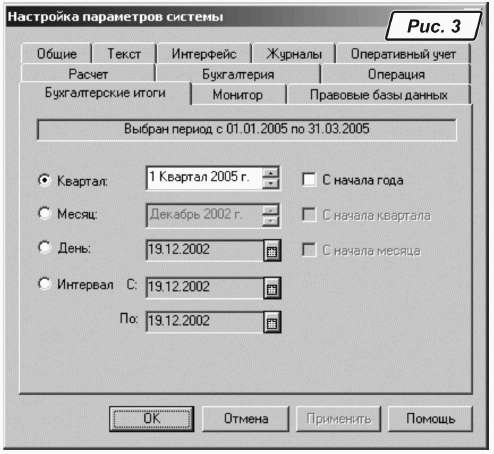
В первом сверху поле выводится текущий период вывода итогов. Переключатели в левой части окна позволяют установить квартал, месяц, день или произвольный интервал вывода итогов (тогда «1С: Бухгалтерия» будет использовать временный набор итогов).
Средний вертикальный ряд полей позволяет выбрать конкретный квартал, месяц или день. Для установки интервала предусмотрены два поля выбора дат. Те поля ввода, в которых можно указывать день, снабжены кнопками вызова календаря. Крайний правый ряд полей позволяет отметить, что данные в отчетах должны выводиться нарастающим итогом с начала года, с начала квартала или с начала месяца соответственно.
Если щелкнуть мышью на кнопке «Применить», установленный интервал вывода итогов вступит в силу, но окно не закроется. На рис. 3 эта кнопка не активна, потому что интервал вывода отчетов не изменялся. Кнопка «ОК» закрывает окно с принятием изменений, кнопка «Отменить» — без принятия.
Общие сведения об отчетах
Механизм детализации отчетов
Стандартные отчеты можно разделить на сводные и детальные. При построении сводных отчетов используются бухгалтерские итоги. Даже если диапазон вывода итогов не кратен месяцу, использование итоговых данных значительно ускоряет работу программы. Расскажем для примера, как строится оборотно-сальдовая ведомость за период с 1 января по 15 декабря 2009 года. «1С: Бухгалтерия» возьмет для первой колонки отчета уже рассчитанные начальные сальдо по синтетическим счетам на начало 2009 года, и одна треть отчета будет готова. Затем программа просуммирует уже готовые обороты за 11 целых месяцев и добавит к ним обороты за оставшийся «хвостик» (15 дней декабря). Обороты за 15 дней будут вычислены по введенным в базу проводкам. Но анализировать проводки придется только за 15 дней, а не тысячи проводок за почти полный год. По начальному сальдо и оборотам нетрудно получить конечное сальдо.
Детальные отчеты строятся по зарегистрированным в ИБ проводкам. Это, например, карточка счета или карточка субконто. При выводе детальной информации из бухгалтерских итогов можно извлечь только начальное сальдо, остальную информацию придется извлекать, «перелопачивая» все множество проводок. Поэтому детальные отчеты строятся гораздо медленнее, чем сводные.
Работая с программой, помните золотое правило: двигаться от общего к частному. Например, сначала построить анализ счета, а потом уже строить карточку по оборотам счета, ведь интересующих вас оборотов по этому счету может и не быть.
Выработать такую привычку очень помогает механизм детализации (расшифровки) построенного отчета. Стандартные отчеты в «1С: Бухгалтерии» представляют собой целостную систему, которая позволяет формировать одни отчеты на основании других. На самом нижнем уровне детализации осуществляется переход к конкретной проводке операции, сформировавшей отчетную сумму, и в документ, сформировавший эту операцию.
Если при перемещении по ячейкам отчета курсор мыши приобретает характерный вид «плюса с лупой», значит, данную цифру или строку можно «развернуть». На рис. 4 курсор с лупой показан в увеличенном виде.

Детализация отчета вызывается двойным щелчком мыши на ячейке, на которой курсор принимает форму «плюса с лупой», или нажатием клавиши «Enter». Если возможны несколько вариантов детализации, они будут перечислены в выпадающем меню (рис. 5).
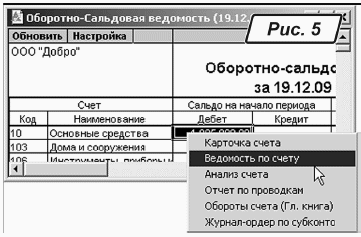
Варианты детализации, а значит и состав пунктов выпадающего меню в каждом конкретном случае могут быть разными.
Параметры отчетов
При вызове отчета на экран сначала выводится окно настройки его параметров. Одноименный параметр имеет одинаковый смысл для любого отчета. Поэтому мы опишем большинство из них ниже, а параметры, специфические для конкретного отчета, рассмотрим при его изучении.
Для построения любого отчета нужно указать период его формирования — начальную и конечную даты (рис. 6).

По умолчанию устанавливается период, указанный для всех отчетов на закладке «Бухгалтерские итоги» (команда меню «Сервис → Параметры»). Для текущего отчета период его формирования можно изменить, на глобальной установке периода изменение не отразится.
Для выбора даты удобно пользоваться календарем. Кнопка «…» позволяет выбрать «стандартный» бухгалтерский период — месяц, квартал и т. д.
Счет, по которому нужно построить отчет, можно ввести с клавиатуры (рис. 7) или выбрать из окна выбора Плана счетов, если вы не помните его номер.

Чтобы получить отчет, развернутый по субсчетам, отметьте галочкой поле «Данные по субсчетам».
Для счета, на котором ведется валютный учет, можно построить отчет и в гривнях, и в выбранной валюте. Для этого нужно отметить галочкой поле «По валюте» (рис. 8) и выбрать валюту из списка.
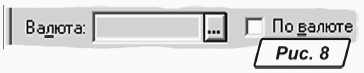
При настройке параметров отчетов, раскрывающих данные аналитического учета, можно указать, по какой аналитике и в каком порядке строить отчет. Для этого в окне параметров отчетов служат группы полей «Субконто 1» — «Субконто 3» (рис. 9 на с. 39).
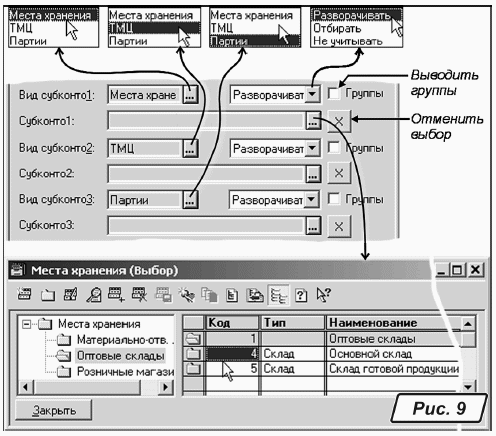
У счета может быть до трех разрезов аналитики. Если задействованы не все три вида субконто, неиспользуемые виды будут отмечены серым цветом. На рис. 9 первым выбран вид субконто «Места хранения», вторым — «ТМЦ», третьим — «Партии». Значит, отчет будет сгруппирован сначала по местам хранения, внутри них — по ТМЦ и в пределах каждого вида ТМЦ развернут по партиям. Порядок разворачивания разрезов аналитики можно поменять, щелкнув мышью в соответствующем поле и выбрав вид субконто во всплывающем окне. Если первым видом субконто выбрать ТМЦ, а вторым — места хранения, то отчет будет построен с группировкой сначала по товарам, а в пределах товара — по местам их хранения. Если отметить флажком пункт «Группы», в отчете будет представлена количественная и суммовая информация не только по субконто, но и в целом по группе, к которой оно принадлежит.
Следующее поле позволяет отфильтровать субконто для вывода в отчет. Выбрав во всплывающем окне пункт «Разворачивать», вы построите отчет по всем субконто данного вида.
Выбор пункта «Отбирать» позволяет указать конкретное субконто. Если же выбрать пункт «Не учитывать», информация по этому виду субконто в отчете выводиться не будет.
Поля с заголовками «Субконто 1» — «Субконто 3» служат для выбора объектов аналитики, если установлено значение «Отбирать». Щелкнув мышью на кнопке «…» в правой части этого поля, вы откроете такое же окно выбора, что и при вводе операции. В качестве примера на рис. 9 показано окно для выбора места хранения.
Программа проверяет построенный фильтр на логичность. Отбирать конкретное субконто имеет смысл, только если предыдущее поле установлено в значении «Отбирать».
Поэтому при выборе конкретного значения субконто в этом поле (например, наименования ТМЦ или контрагента) в верхнем поле автоматически установится вариант «Отбирать». Если поле выбора субконто оставить незаполненным, автоматически установится вариант «Разворачивать».
И наконец, кнопка «Х» или сочетание клавиш «Shift + F4» позволяют очистить поле выбора субконто. Вы сможете выбрать его заново.
В нижней части окна настройки параметров отчета выведены кнопки «ОК», «Сформировать» и «Закрыть» (рис. 10).
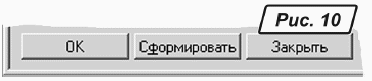
Кнопка «ОК» формирует отчет и закрывает окно настройки его параметров. Кнопка «Сформировать» формирует отчет, но оставляет открытым окно настройки параметров. Так что есть возможность вернуться к окну установки параметров, изменить их и вывести отчет заново. Кнопка «Закрыть» позволяет отказаться от формирования отчета и закрыть окно настройки его параметров.
Если вы сформировали отчет, воспользовавшись кнопкой «ОК», а потом решили изменить его настройки, не спешите закрывать окно отчета и формировать его заново. В левом верхнем углу окна отчета есть два поля: «Обновить» и «Настройка» (рис. 11).

Двойной щелчок мыши в поле «Настройка» заново вызывает диалог настройки параметров этого отчета. Можно изменить их и снова сформировать отчет в прежнем окне. Двойным щелчком мыши по полю «Обновить» вы заново построите отчет с текущими настройками, но с учетом изменений, произошедших в ИБ после предыдущего его построения.
Настройка параметров отчета требует затрат труда и времени. Чтобы ваши усилия не пропадали даром, в программе предусмотрена возможность сохранения и повторного использования настроек. Для этого служат две кнопки в инструментальной панели окна установки параметров отчета (рис. 12). Щелкнув мышью на кнопке «Сохранить настройку», вы откроете диалоговое окно сохранения настроек (рис. 13).
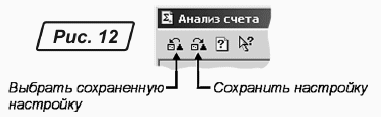
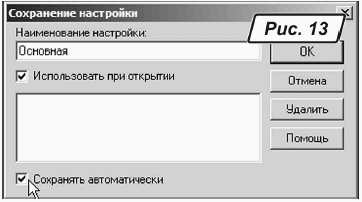
Наименование настройки можно ввести в верхнее поле. Флажок «Использовать при открытии» позволяет применить настройку при формировании отчета щелчком мыши на кнопке панели инструментов главного окна «1С: Бухгалтерии» (так как окно настройки параметров при этом не выводится). Флажок «Сохранять автоматически» позволяет не отвлекаться на обновление настройки в ходе работы.
Кнопка «Открыть настройку» (рис. 14) открывает окно со списком сохраненных пользовательских настроек. Назначение кнопок управления в этом окне очевидно из их наименований.
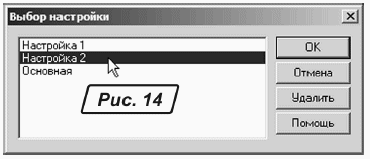
Сводные и детальные отчеты: общий обзор
Стандартные отчеты можно разделить на две большие группы — сводные и детальные. При построении сводных отчетов используются бухгалтерские итоги. К этой категории относятся такие отчеты, как:
— оборотно-сальдовая ведомость;
— шахматка;
— оборотно-сальдовая ведомость по счету;
— анализ счета;
— анализ счета по субконто;
— анализ субконто;
— сводные проводки;
— главная книга.
Детальные отчеты строятся непосредственно по зарегистрированным в ИБ проводкам. К ним относятся:
— карточка счета;
— карточка субконто;
— отчет по проводкам;
— анализ счета по датам;
— журнал-ордер по субконто;
— обороты между субконто;
— расширенный анализ субконто;
— диаграмма.
В следующем номере мы рассмотрим назначение и особенности каждого из перечисленных отчетов с тем, чтобы вы в полную силу использовали возможности этих инструментов для анализа данных и подготовки регламентированной отчетности за 2009 год.







